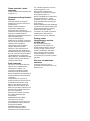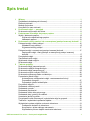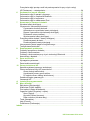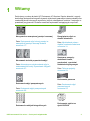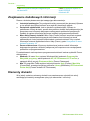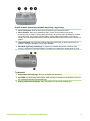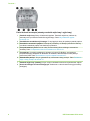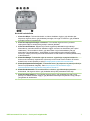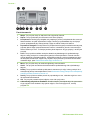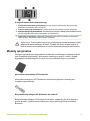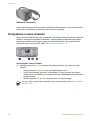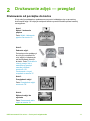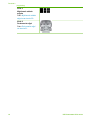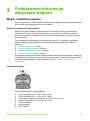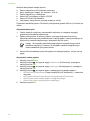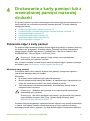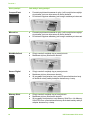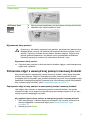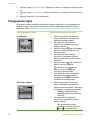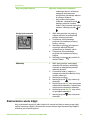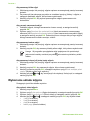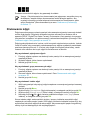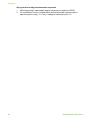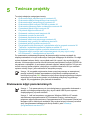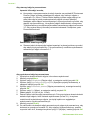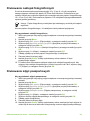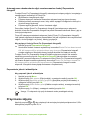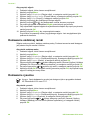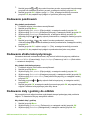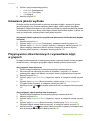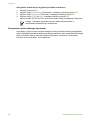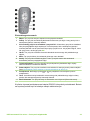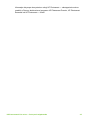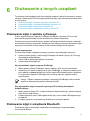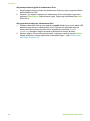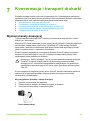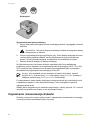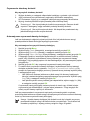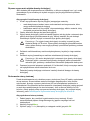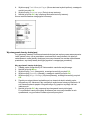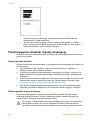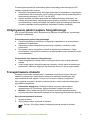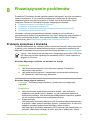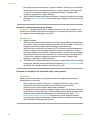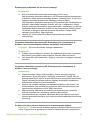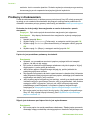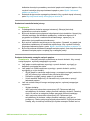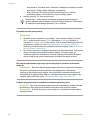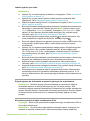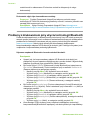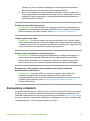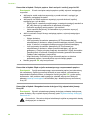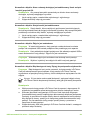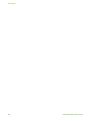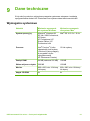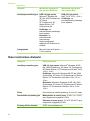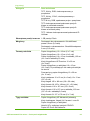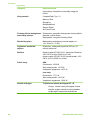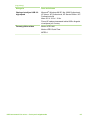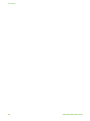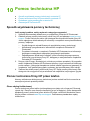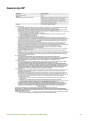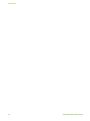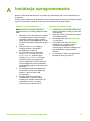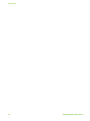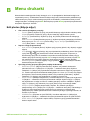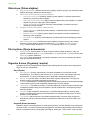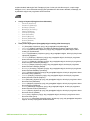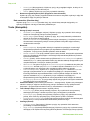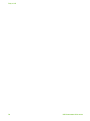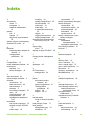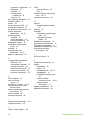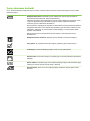HP Photosmart A710 Printer series Instrukcja obsługi
- Kategoria
- Gry wideo
- Typ
- Instrukcja obsługi

HP Photosmart A710 series
Podręcznik użytkownika


Prawa autorskie i znaki
towarowe
© 2006 Hewlett-Packard Development
Company, L.P.
Oświadczenia firmy Hewlett-
Packard
Informacje zawarte w niniejszym
dokumencie mogą ulec zmianie bez
powiadomienia.
Wszelkie prawa zastrzeżone.
Reprodukcja, adaptacja lub
tłumaczenie tego materiału jest
niedozwolone bez uprzedniej pisemnej
zgody firmy Hewlett-Packard, z
wyjątkiem przypadków dozwolonych w
ramach praw autorskich.
Jedynymi obowiązującymi
gwarancjami na produkty i usługi firmy
HP są te, które są wyrażone jawnie w
oświadczeniach o gwarancji
towarzyszących tym produktom i
usługom. Żadnych informacji
zawartych w tym dokumencie nie
należy traktować jako dodatkowego
zobowiązania gwarancyjnego ze strony
firmy HP. Firma HP nie ponosi żadnej
odpowiedzialności za ewentualne
błędy redakcyjne, niedokładności bądź
uchybienia merytoryczne zawarte w
niniejszym dokumencie.
Znaki towarowe
HP, logo HP i Photosmart stanowią
własność firmy Hewlett-Packard
Development Company, L.P.
Logo Secure Digital jest znakiem
towarowym firmy SD Association.
Microsoft i Windows są zastrzeżonymi
znakami towarowymi firmy Microsoft
Corporation.
CompactFlash, CF i logo CF są
znakami towarowymi stowarzyszenia
CompactFlash Association (CFA).
Memory Stick, Memory Stick Duo,
Memory Stick PRO i Memory Stick
PRO Duo są znakami towarowymi lub
zastrzeżonymi znakami towarowymi
firmy Sony Corporation.
Microdrive jest znakiem towarowym
firmy Hitachi Global Storage
Technologies.
MultiMediaCard jest znakiem
towarowym firmy Infineon
Technologies AG w Niemczech oraz
jest przedmiotem licencji udzielonej
stowarzyszeniu MMCA
(MultiMediaCard Association).
xD-Picture Card jest znakiem
towarowym firmy Fuji Photo Film Co.,
Ltd., Toshiba Corporation oraz firmy
Olympus Optical Co., Ltd.
Mac, logo Mac i Macintosh są
zastrzeżonymi znakami towarowymi
firmy Apple Computer, Inc.
Nazwa i logo Bluetooth są własnością
firmy Bluetooth SIG, Inc. i każdy
przypadek użycia tych znaków przez
firmę Hewlett-Packard Company jest
objęty licencją.
Nazwa PictBridge oraz logo PictBridge
są zastrzeżonymi znakami towarowymi
stowarzyszenia Camera & Imaging
Products Association (CIPA).
Inne marki i ich produkty są znakami
towarowymi lub zastrzeżonymi
znakami towarowymi ich właścicieli.
Prawny numer
identyfikacyjny modelu
VCVRA-0607
Dla celów identyfikacyjnych
wymaganych przez przepisy ten
produkt został oznaczony prawnym
numerem modelu. Prawny numer
modelu: VCVRA-0607. Nie należy
mylić prawnego numeru modelu z
nazwą handlową (HP Photosmart
A710 series) ani z numerem produktu
(Q7100A).
W trosce o środowisko
naturalne
Informacje dotyczące ochrony
środowiska można znaleźć w pomocy
elektronicznej.

Spis treści
1Witamy....................................................................................................................3
Znajdowanie dodatkowych informacji......................................................................4
Elementy drukarki....................................................................................................4
Moduły opcjonalne..................................................................................................9
Korzystanie z menu drukarki.................................................................................10
2 Drukowanie zdjęć — przegląd............................................................................11
Drukowanie od początku do końca.......................................................................11
3 Podstawowe informacje dotyczące papieru.....................................................13
Wybór i ładowanie papieru....................................................................................13
Wybieranie odpowiedniego papieru...............................................................13
Ładowanie papieru.........................................................................................13
4 Drukowanie z karty pamięci lub z wewnętrznej pamięci masowej drukarki..15
Pobieranie zdjęć z karty pamięci...........................................................................15
Wkładanie karty pamięci................................................................................15
Wyjmowanie karty pamięci.............................................................................17
Pobieranie zdjęć z wewnętrznej pamięci masowej drukarki..................................17
Zapisywanie zdjęć z karty pamięci w wewnętrznej pamięci masowej
drukarki...........................................................................................................17
Przeglądanie zdjęć................................................................................................18
Zaznaczanie wielu zdjęć.......................................................................................19
Wybieranie układu zdjęcia.....................................................................................20
Drukowanie zdjęć..................................................................................................21
5 Twórcze projekty.................................................................................................23
Drukowanie zdjęć panoramicznych.......................................................................23
Drukowanie naklejek fotograficznych....................................................................25
Drukowanie zdjęć paszportowych.........................................................................25
Drukowanie etykiet na dyski CD/DVD...................................................................26
Drukowanie wybranego kadru z wideoklipu..........................................................26
Poprawianie jakości zdjęć.....................................................................................26
Automatyczne udoskonalanie zdjęć z zastosowaniem funkcji
Poprawianie fotografii.....................................................................................27
Poprawianie jakości wideoklipów...................................................................27
Przycinanie zdjęcia................................................................................................27
Dodawanie ozdobnej ramki...................................................................................28
Dodawanie rysunku...............................................................................................28
Dodawanie pozdrowień.........................................................................................29
Dodawanie efektu kolorystycznego.......................................................................29
Dodawanie daty i godziny do odbitek....................................................................29
Ustawianie jakości wydruku...................................................................................30
Przypisywanie słów kluczowych i wyświetlanie zdjęć w grupach..........................30
Tworzenie i wyświetlanie pokazów slajdów...........................................................31
Wyświetlanie pokazu slajdów na ekranie telewizora.............................................31
Podłączanie drukarki do telewizora................................................................31
Korzystanie z pilota zdalnego sterowania......................................................32
Wyświetlanie pokazu slajdów na ekranie telewizora......................................34
HP Photosmart A710 series — Podręcznik użytkownika 1

Przesyłanie zdjęć pocztą e-mail lub przekazywanie ich przy użyciu usługi
HP Photosmart — udostępnianie..........................................................................34
6 Drukowanie z innych urządzeń..........................................................................37
Drukowanie zdjęć z aparatu cyfrowego.................................................................37
Drukowanie zdjęć z urządzenia Bluetooth............................................................37
Drukowanie zdjęć z komputera.............................................................................38
Drukowanie zdjęć z odtwarzacza iPod..................................................................39
7 Konserwacja i transport drukarki......................................................................41
Wymiana kasety drukującej...................................................................................41
Czyszczenie i konserwacja drukarki......................................................................42
Czyszczenie obudowy drukarki......................................................................43
Automatyczne czyszczenie kasety drukującej...............................................43
Ręczne czyszczenie styków kasety drukującej..............................................44
Drukowanie strony testowej...........................................................................44
Wyrównywanie kasety drukującej..................................................................45
Przechowywanie drukarki i kasety drukującej.......................................................46
Przechowywanie drukarki...............................................................................46
Przechowywanie kasety drukującej...............................................................46
Utrzymywanie jakości papieru fotograficznego.....................................................47
Transportowanie drukarki......................................................................................47
8Rozwiązywanie problemów................................................................................49
Problemy sprzętowe z drukarką............................................................................49
Problemy z drukowaniem......................................................................................52
Problemy z drukowaniem przy użyciu technologii Bluetooth.................................56
Komunikaty o błędach...........................................................................................57
9 Dane techniczne..................................................................................................61
Wymagania systemowe.........................................................................................61
Dane techniczne drukarki......................................................................................62
10 Pomoc techniczna HP.........................................................................................67
Sposób uzyskiwania pomocy technicznej.............................................................67
Pomoc techniczna firmy HP przez telefon.............................................................67
Okres obsługi telefonicznej............................................................................67
Uzyskiwanie pomocy przez telefon................................................................68
Po upływie okresu obsługi telefonicznej.........................................................68
Dodatkowe opcje gwarancyjne..............................................................................68
Gwarancja HP.......................................................................................................69
A Instalacja oprogramowania................................................................................71
B Menu drukarki......................................................................................................73
Edit photos (Edycja zdjęć).....................................................................................73
Slide show (Pokaz slajdów)...................................................................................74
Print options (Opcje drukowania)..........................................................................74
Organize & save (Organizuj i zapisz)....................................................................74
Save (Zapisz).................................................................................................74
Keyword (Słowo kluczowe)............................................................................74
Date correction (Korekta daty).......................................................................76
Tools (Narzędzia)..................................................................................................76
Help (Pomoc).........................................................................................................77
Preferences (Preferencje).....................................................................................77
Indeks..........................................................................................................................79
2 HP Photosmart A710 series

1
Witamy
Dziękujemy za zakup drukarki HP Photosmart A710 series! Oprócz łatwości i wygody
domowego drukowania fotografii używanie tej drukarki gwarantuje świetną zabawę oraz
znakomitą jakość kolorowych wydruków, których udostępnianie rodzinie i znajomym to
prawdziwa przyjemność! Drukarka umożliwia wykonanie następujących czynności:
Korzystanie z wewnętrznej pamięci masowej
Patrz Zapisywanie zdjęć z karty pamięci w
wewnętrznej pamięci masowej drukarki
na stronie 17.
Przeglądanie zdjęć na
ekranie telewizora
Patrz Wyświetlanie pokazu
slajdów na ekranie telewizora
na stronie 31.
Stosowanie technik poprawiania zdjęć
Patrz Automatyczne udoskonalanie zdjęć z
zastosowaniem funkcji Poprawianie fotografii
na stronie 27.
Kreatywne pomysły:
dodawanie ramek,
pozdrowień, rysunków i
efektów kolorystycznych
Patrz Twórcze projekty
na stronie 23.
Drukowanie zdjęć paszportowych
Patrz Drukowanie zdjęć paszportowych
na stronie 25.
Drukowanie panoram
Patrz Drukowanie zdjęć
panoramicznych
na stronie 23.
Drukowanie naklejek fotograficznych
Drukowanie etykiet na
dyski CD/DVD
HP Photosmart A710 series — Podręcznik użytkownika 3

Patrz Drukowanie naklejek fotograficznych
na stronie 25.
Patrz Drukowanie etykiet na
dyski CD/DVD
na stronie 26.
Znajdowanie dodatkowych informacji
Razem z drukarką dostarczana jest następująca dokumentacja:
● Instrukcja instalacyjna: Ten podręcznik należy przeczytać jako pierwszy! Opisano
w nim sposób konfiguracji drukarki oraz wydruku pierwszego zdjęcia.
● Podręcznik użytkownika: Jest to aktualnie czytana książka. Opisano tu
podstawowe funkcje drukarki, sposób korzystania z drukarki bez podłączania jej do
komputera oraz informacje dotyczące rozwiązywania problemów sprzętowych.
Dodatek A zawiera informacje dotyczące instalacji oprogramowania drukarki.
● Menu Help (Pomoc) drukarki: Menu Help (Pomoc) drukarki umożliwia czytanie
użytecznych wskazówek dotyczących drukowania oraz informacji na temat
podstawowych funkcji drukarki bezpośrednio na ekranie drukarki. Aby uzyskać
informacje na temat wyświetlania menu Help (Pomoc), patrz Korzystanie z menu
drukarki na stronie 10.
● Pomoc elektroniczna: W pomocy elektronicznej można znaleźć informacje
dotyczące korzystania z drukarki podłączonej do komputera oraz rozwiązywania
problemów z oprogramowaniem.
Po zainstalowaniu na komputerze oprogramowania drukarki można wyświetlić Pomoc
elektroniczną:
● Windows: W menu Start systemu Windows kliknij polecenie Programy lub
Wszystkie programy, wskaż polecenie HP, HP Photosmart A710 series, a
następnie kliknij pozycję Photosmart Help (Pomoc Photosmart).
● Mac: W programie Finder wybierz kolejno polecenia: Help (Pomoc), Mac Help
(Pomoc Mac), a następnie wybierz polecenia: Library (Biblioteka), HP Photosmart
Printer Help (Pomoc drukarki HP Photosmart).
Elementy drukarki
W tej sekcji omówiono elementy drukarki oraz zamieszczono odnośniki do sekcji
zawierających bardziej szczegółowe opisy tych elementów i ich funkcji.
Rozdział 1
(ciąg dalszy)
4 HP Photosmart A710 series

Przód drukarki (zamknięty zasobnik wejściowy i wyjściowy)
1 Panel sterowania: Służy do sterowania podstawowymi funkcjami drukarki.
2 Ekran drukarki: Służy do wyświetlania zdjęć i menu. Ekran drukarki wysuwa się
automatycznie po otwarciu zasobnika wyjściowego. Aby dostosować kąt widzenia, podnieś
lub opuść ekran. Aby ręcznie podnieść ekran, umieść palec pod wcięciem z lewej strony
ekranu. W celu transportowania lub przechowywania drukarki ekran powinien być złożony na
płasko.
3 Uchwyt drukarki: Aby przenieść stojącą drukarkę, upewnij się, że ekran jest złożony na
płasko, a następnie wyciągnij uchwyt z tyłu drukarki.
4 Zasobnik wyjściowy (zamknięty): Po otwarciu umożliwia drukowanie, włożenie karty
pamięci, podłączenie zgodnego aparatu cyfrowego lub podłączenie odtwarzacza HP iPod.
Tył drukarki
1 Złącze kabla telewizyjnego: Służy do podłączania kabla wideo.
2 Port USB: Umożliwia połączenie kablem USB drukarki z komputerem lub aparatem cyfrowym
HP z funkcją drukowania bezpośredniego.
3 Złącze przewodu zasilającego: Służy do podłączania przewodu zasilającego.
HP Photosmart A710 series — Podręcznik użytkownika 5

Przód drukarki wewnątrz (otwarty zasobnik wejściowy i wyjściowy)
1 Zasobnik wejściowy: Służy do ładowania papieru. Zasobnik wejściowy otwiera się
automatycznie po otwarciu zasobnika wyjściowego. Patrz Aby załadować papier
na stronie 14.
2 Przedłużenie zasobnika wejściowego: Po wyciągnięciu służy do podtrzymywania papieru.
3 Prowadnica szerokości papieru: Dosunięcie prowadnicy do bieżącej szerokości arkuszy
umożliwia ustawienie papieru we właściwym położeniu.
4 Port podczerwieni pilota: Port ten służy do komunikacji pilota zdalnego sterowania z
drukarką. Patrz Podłączanie drukarki do telewizora na stronie 31.
5 Port aparatu: Umożliwia podłączenie aparatu cyfrowego PictBridge, opcjonalnego
bezprzewodowego adaptera HP Bluetooth do drukarki, odtwarzacza iPod lub pamięci
przenośnej USB. Patrz Drukowanie z innych urządzeń na stronie 37.
6 Gniazda kart pamięci: W tych gniazdach są umieszczane karty pamięci. Patrz Pobieranie
zdjęć z karty pamięci na stronie 15.
7 Zasobnik wyjściowy (otwarty): W tym miejscu drukarka umieszcza wydrukowane zdjęcia.
8 Drzwiczki dostępu do kaset drukujących: Otwierane w celu włożenia lub wyjęcia kasety
drukującej.
Rozdział 1
6 HP Photosmart A710 series

Kontrolki wskaźników
1 Kontrolka Włącz: Ta kontrolka świeci na zielono światłem ciągłym, gdy drukarka jest
włączona, miga na zielono, gdy drukarka jest zajęta, lub miga na czerwono, gdy drukarka
wymaga interwencji użytkownika.
2 Kontrolka zapisywania zdjęć w drukarce: Ta kontrolka miga na zielono podczas
zapisywania zdjęć w wewnętrznej pamięci masowej drukarki.
3 Kontrolka akumulatora: Miganie tej kontrolki sygnalizuje ładowanie opcjonalnego
akumulatora, natomiast świecenie światłem ciągłym oznacza, że akumulator jest w pełni
naładowany. Ta kontrolka nie świeci, gdy akumulator nie jest zainstalowany lub gdy
akumulator jest zainstalowany, ale drukarka nie jest podłączona do zasilania prądem
zmiennym. Więcej informacji na temat akumulatora można znaleźć w instrukcji dostarczonej
z akumulatorem.
4 Kontrolka Uwaga: Ta kontrolka miga na czerwono, sygnalizując wystąpienie błędu lub
konieczność interwencji użytkownika. Informacje na ten temat można znaleźć na ekranie
drukarki oraz w razie potrzeby w sekcji Rozwiązywanie problemów na stronie 49.
5 Kontrolka Poprawianie fotografii: Ta kontrolka świeci, gdy włączona i używana jest funkcja
Photo Fix (Poprawianie fotografii). Patrz Automatyczne udoskonalanie zdjęć z
zastosowaniem funkcji Poprawianie fotografii na stronie 27.
6 Kontrolka drukowania: Ta kontrolka świeci na zielono, gdy drukarka jest gotowa do
drukowania, lub miga na zielono, gdy drukarka drukuje lub przetwarza informacje.
7 Kontrolka karty pamięci: Ta kontrolka miga na zielono, gdy drukarka korzysta z karty
pamięci, lub świeci światłem ciągłym, gdy drukarka zakończyła korzystanie z karty pamięci i
jest gotowa do drukowania.
HP Photosmart A710 series — Podręcznik użytkownika 7

Panel sterowania
1 Włącz: Ten przycisk służy do włączania lub wyłączania drukarki.
2 Zapisz: Ten przycisk służy do otwierania menu Save (Zapisz).
3 Powiększenie: Naciśnij przycisk plus, aby zwiększyć poziom powiększenia albo otworzyć
folder lub album w trybie wyświetlania 9 zdjęć. Naciśnij przycisk minus, aby zmniejszyć
poziom powiększenia albo zwinąć widok 9 zdjęć do widoku folderu lub albumu.
4 Poprawianie fotografii: Funkcja Photo Fix (Poprawianie fotografii) umożliwia automatyczną
poprawę jakości zdjęć przez dostosowanie ostrości, oświetlenia, jasności oraz usunięcie
efektu czerwonych oczu. Ta funkcja jest domyślnie włączona. Aby ją wyłączyć, naciśnij ten
przycisk.
5 Usuń: Ten przycisk umożliwia usunięcie aktualnie wyświetlanego lub podświetlonego
zdjęcia z karty pamięci lub z wewnętrznej pamięci masowej drukarki. Pozwala również
usunąć aktualnie wyświetlane zdjęcie, podświetlone zdjęcie w trybie wyświetlania 9 zdjęć
lub wszystkie zaznaczone zdjęcia. Aby uzyskać więcej informacji na temat zaznaczania i
usuwania zdjęć, patrz Zaznaczanie wielu zdjęć na stronie 19.
6 Menu: Ten przycisk służy do otwierania głównego menu drukarki.
7 Obróć: Ten przycisk umożliwia obrócenie aktualnie podświetlonego lub wyświetlanego
zdjęcia.
8 Drukuj: Ten przycisk umożliwia wydrukowanie zaznaczonych zdjęć z karty pamięci lub z
wewnętrznej pamięci masowej drukarki. Patrz Drukowanie z karty pamięci lub z wewnętrznej
pamięci masowej drukarki na stronie 15.
9 Anuluj: Ten przycisk umożliwia powrót do poprzedniego menu, całkowite wyjście z menu
lub anulowanie drukowania.
10 OK: Ten przycisk pozwala wybrać zdjęcie, menu lub opcję menu.
11 4-kierunkowy przycisk ze strzałkami: Strzałki służą do przewijania zdjęć lub poruszania
się po opcjach menu drukarki. Aby wybrać zdjęcie, menu lub opcję menu, naciśnij
przycisk OK.
Rozdział 1
8 HP Photosmart A710 series

Przegroda akumulatora wewnętrznego
1 Przegroda akumulatora wewnętrznego: W tym miejscu umieszczany jest opcjonalny
akumulator wewnętrzny HP Photosmart.
2 Przycisk przegrody akumulatora: Przesuń przycisk, aby zwolnić pokrywę przegrody.
3 Pokrywa przegrody akumulatora: Po otwarciu tej pokrywy w dolnej części drukarki można
włożyć opcjonalny akumulator wewnętrzny HP Photosmart.
4 Akumulator wewnętrzny: Całkowicie naładowany akumulator umożliwia wydrukowanie
około 75 zdjęć. Akumulator należy zakupić oddzielnie.
Przestroga Przed otwarciem pokrywy przegrody akumulatora zawsze należy
odłączyć przewód zasilający drukarki. Ponadto nie wolno dotykać styków w
kolorze miedzi na akumulatorze ani styków wewnątrz przegrody akumulatora.
Moduły opcjonalne
Dostępne jest opcjonalne wyposażenie dodatkowe, umożliwiające używanie drukarki
jako urządzenia przenośnego i drukowanie w dowolnym miejscu i czasie. Wygląd
wyposażenia dodatkowego może różnić się od przedstawionego na rysunkach.
Akumulator wewnętrzny HP Photosmart
Akumulator wewnętrzny HP Photosmart umożliwia korzystanie z drukarki jako
urządzenia przenośnego.
Bezprzewodowy adapter HP Bluetooth
®
do drukarki
Bezprzewodowy adapter HP Bluetooth do drukarki, podłączany do portu aparatu z
przodu drukarki, umożliwia drukowanie przy użyciu technologii bezprzewodowej
Bluetooth.
HP Photosmart A710 series — Podręcznik użytkownika 9

Walizka HP Photosmart
Lekka, trwała walizka HP Photosmart umożliwia przechowywanie i ochronę wszystkich
elementów niezbędnych do sprawnego drukowania w podróży.
Korzystanie z menu drukarki
Menu drukarki zawiera wiele opcji drukowania, umożliwia zmianę domyślnych ustawień
drukarki, udostępnia narzędzia konserwacji i rozwiązywania problemów oraz podaje
informacje na temat wykonywania typowych zadań drukowania. Aby uzyskać opisy
wszystkich menu oraz ich opcji, patrz Menu drukarki na stronie 73.
Aby korzystać z menu drukarki
➔
Naciśnij przycisk Menu (1) na panelu sterowania drukarki, aby otworzyć menu
drukarki.
–Naciśnij przycisk Anuluj (2), aby zamknąć bieżące menu.
–Użyj 4-kierunkowego przycisku ze strzałkami (3), aby poruszać się między
opcjami menu wyświetlanymi na ekranie drukarki. Niedostępne elementy menu
są wyszarzone.
–Naciśnij przycisk OK (4), aby otworzyć menu lub wybrać opcję.
Uwaga Aby uzyskać listę wszystkich opcji menu drukarki, patrz Menu drukarki
na stronie 73.
Rozdział 1
10 HP Photosmart A710 series

2
Drukowanie zdjęć — przegląd
Drukowanie od początku do końca
W tej sekcji przedstawiono podstawowe czynności składające się na procedurę
drukowania zdjęć. W kolejnych sekcjach każda czynność została opisana bardziej
szczegółowo.
Krok 1
Wybór i ładowanie
papieru
Patrz Wybór i ładowanie
papieru na stronie 13.
Krok 2
Pobranie zdjęć
Drukarkę można podłączyć
do różnych urządzeń lub
użyć zdjęć już zapisanych
we wbudowanej pamięci
drukarki. Patrz Drukowanie
z karty pamięci lub z
wewnętrznej pamięci
masowej drukarki
na stronie 15 i
Drukowanie z innych
urządzeń na stronie 37.
Krok 3
Przeglądanie zdjęć
Patrz Przeglądanie zdjęć
na stronie 18.
Krok 4
Wybranie zdjęć do
wydruku
Patrz Zaznaczanie wielu
zdjęć na stronie 19.
HP Photosmart A710 series — Podręcznik użytkownika 11

3
Podstawowe informacje
dotyczące papieru
Wybór i ładowanie papieru
Warto zapoznać się z informacjami na temat wyboru odpowiedniego papieru dla zadania
drukowania oraz ładowania papieru do podajnika.
Wybieranie odpowiedniego papieru
Należy korzystać z papieru fotograficznego HP Advanced. Jest on przeznaczony
specjalnie do użytku z tuszami stosowanymi w tej drukarce i umożliwia uzyskanie
pięknych fotografii. Korzystając z innych papierów fotograficznych, uzyska się zdjęcia
gorszej jakości.
Listę dostępnych typów papieru fotograficznego firmy HP i informacje o możliwości
zakupu materiałów eksploatacyjnych można znaleźć na stronach sieci Web pod
adresem:
● www.hpshopping.com (USA)
● www.hp.com/eur/hpoptions (Europa)
● www.hp.com/jp/supply_inkjet (Japonia)
● www.hp.com/paper (Azja i Pacyfik)
Domyślnym ustawieniem drukarki jest drukowanie zdjęć najwyższej jakości na papierze
fotograficznym HP Advanced. Korzystając z innego papieru, należy pamiętać o zmianie
ustawienia rodzaju papieru w menu drukarki. Patrz Aby zmienić rodzaj papieru
na stronie 14.
Ładowanie papieru
Niektóre obsługiwane rozmiary papieru:
● Papier fotograficzny 10 x 15 cm (4 x 6 cali)
● Papier fotograficzny 13 x 18 cm (5 x 7 cali)
● Panoramiczny papier fotograficzny 10 x 30 cm (4 x 12 cali)
● Naklejki fotograficzne 10 x 15 cm (4 x 6 cali)
● Karty indeksowe
● Karty formatu L
● Karty Hagaki
HP Photosmart A710 series — Podręcznik użytkownika 13

Niektóre obsługiwane rodzaje papieru:
● Papier fotograficzny HP Advanced (zalecany)
● Karty: katalogowe, Hagaki, A6, formatu L oraz 2L
● Papier fotograficzny z naklejkami
● Nośniki HP z etykietami na dyski CD/DVD
● Papier HP Photo Self-Adhesive
● Inne papiery fotograficzne (rezultaty mogą być różne)
Pojemność zasobnika papieru: 20 arkuszy, maksymalna grubość 305 µm (12 milicali) na
arkusz
Aby załadować papier
1. Otwórz zasobnik wyjściowy oraz zasobnik wejściowy, a następnie wyciągnij
przedłużenie zasobnika wejściowego.
2. Załaduj maksymalnie 20 arkuszy papieru stroną do drukowania lub stroną
błyszczącą skierowaną do przodu drukarki. Ładując papier, należy dosunąć go do
lewej strony zasobnika wejściowego i docisnąć w dół, do oporu.
Uwaga W przypadku panoramicznego papieru fotograficznego można
załadować najwyżej 10 arkuszy. W przypadku naklejek fotograficznych
można załadować tylko jeden arkusz.
3. Dosuń ściśle prowadnicę szerokości papieru do krawędzi papieru, tak aby nie był
zgięty.
Aby zmienić rodzaj papieru
1. Naciśnij przycisk Menu.
2. Naciśnij przycisk
, aby wybrać opcję Preferences (Preferencje), a następnie
naciśnij przycisk OK.
3. Naciśnij przycisk
, aby wybrać opcję Paper type (Rodzaj papieru), a następnie
naciśnij przycisk OK.
4. Naciśnij przycisk
, aby wybrać jeden z następujących rodzajów papieru:
– HP Advanced Photo Paper (Papier fotograficzny HP Advanced) — ustawienie
domyślne
– HP Premium Photo Paper (Papier fotograficzny HP Premium)
– Other Photo (Inne rodzaje papieru fotograficznego)
– Other Plain (Inne rodzaje papieru zwykłego)
5. Naciśnij przycisk OK.
Rozdział 3
14 HP Photosmart A710 series

4
Drukowanie z karty pamięci lub z
wewnętrznej pamięci masowej
drukarki
W tej sekcji opisano czynności umożliwiające drukowanie zdjęć przechowywanych na
karcie pamięci lub w wewnętrznej pamięci masowej drukarki. Ta sekcja obejmuje
następujące tematy:
● Pobieranie zdjęć z karty pamięci na stronie 15
● Pobieranie zdjęć z wewnętrznej pamięci masowej drukarki na stronie 17
● Przeglądanie zdjęć na stronie 18
● Zaznaczanie wielu zdjęć na stronie 19
● Wybieranie układu zdjęcia na stronie 20
● Drukowanie zdjęć na stronie 21
Pobieranie zdjęć z karty pamięci
Po zrobieniu zdjęć aparatem cyfrowym można wyjąć kartę pamięci z aparatu i włożyć ją
do drukarki, aby przeglądać i drukować zdjęcia. Drukarka umożliwia odczytywanie
następujących rodzajów kart pamięci: CompactFlash
™
, Microdrive, Memory Stick,
MultiMediaCard
™
, Secure Digital
™
i xD-Picture Card
™
.
Przestroga Użycie karty pamięci innego rodzaju może spowodować
uszkodzenie karty pamięci i drukarki.
Aby uzyskać informacje na temat innych metod przesyłania zdjęć z aparatu cyfrowego
do drukarki, patrz Drukowanie z innych urządzeń na stronie 37.
Wkładanie karty pamięci
W poniższej tabeli należy znaleźć używaną kartę pamięci i postępować zgodnie z
instrukcjami wkładania karty do drukarki.
Wskazówki:
● W drukarce może znajdować tylko jedna karta pamięci.
● Wciśnij delikatnie kartę pamięci do drukarki, aż napotkasz opór. Karta pamięci nie
mieści się w drukarce w całości. Nie należy wkładać jej na siłę.
● Jeśli karta pamięci jest włożona prawidłowo, kontrolka karty pamięci miga, a
następnie świeci na zielono.
Przestroga 1 Wkładanie karty pamięci w inny sposób może spowodować
uszkodzenie karty i drukarki.
Przestroga 2 Nie należy wyciągać karty pamięci, gdy kontrolka karty pamięci
miga (drukarka korzysta z karty). Aby uzyskać więcej informacji, patrz
Wyjmowanie karty pamięci na stronie 17.
Drukarka odczyta kartę pamięci i wyświetli pierwsze zdjęcie z karty w trybie wyświetlania
1 zdjęcia. Jeśli zdjęcia na karcie zostały wybrane przy użyciu aparatu cyfrowego,
drukarka wyświetli monit z pytaniem, czy wydrukować zdjęcia zaznaczone w aparacie.
HP Photosmart A710 series — Podręcznik użytkownika 15

Karta pamięci Jak włożyć kartę pamięci
CompactFlash ● Przednia etykieta skierowana do góry; jeśli na etykiecie znajduje
się strzałka, jest ona skierowana w stronę drukarki
● Do drukarki najpierw wkładany jest brzeg z metalowymi otworami
Microdrive ● Przednia etykieta skierowana do góry; jeśli na etykiecie znajduje
się strzałka, jest ona skierowana w stronę drukarki
● Do drukarki najpierw wkładany jest brzeg z metalowymi otworami
MultiMediaCard ●Ścięty narożnik znajduje się po prawej stronie
● Metalowe styki są skierowane do dołu
Secure Digital ●Ścięty narożnik znajduje się po prawej stronie
● Metalowe styki są skierowane do dołu
● W przypadku korzystania z karty miniSD przed włożeniem karty
do drukarki należy założyć adapter dostarczony z kartą.
Memory Stick ●Ścięty narożnik znajduje się po lewej stronie
● Metalowe styki są skierowane do dołu
● W przypadku korzystania z karty Memory Stick Duo
™
lub Memory
Stick PRO Duo
™
przed włożeniem karty do drukarki należy założyć
adapter dostarczony z kartą.
Rozdział 4
16 HP Photosmart A710 series

Karta pamięci Jak włożyć kartę pamięci
xD-Picture Card ● Zakrzywiona krawędź karty jest skierowana w stronę użytkownika
● Metalowe styki są skierowane do dołu
Wyjmowanie karty pamięci
Przestroga Nie należy wyjmować karty pamięci, gdy dioda karty pamięci miga.
Migająca dioda oznacza, że drukarka lub komputer aktualnie korzysta z karty
pamięci. Zaczekaj, aż dioda zacznie świecić światłem ciągłym. Wyjęcie karty
pamięci podczas pobierania z niej danych może spowodować uszkodzenie
informacji zapisanych na karcie lub uszkodzenie drukarki i karty.
Wyjmowanie karty pamięci
➔
Gdy dioda karty pamięci na drukarce świeci światłem ciągłym, można bezpiecznie
wyjąć kartę z gniazda.
Pobieranie zdjęć z wewnętrznej pamięci masowej drukarki
Aby pobrać zdjęcia z wewnętrznej pamięci masowej drukarki, należy wyjąć wszystkie
włożone karty pamięci. Zdjęcia z wewnętrznej pamięci masowej drukarki można
przeglądać tylko w przypadku, gdy gniazda kart pamięci są puste. Do przeglądania zdjęć
zapisanych w wewnętrznej pamięci masowej służy 4-kierunkowy przycisk ze strzałkami.
Aby uzyskać więcej informacji, patrz Przeglądanie zdjęć na stronie 18.
Zapisywanie zdjęć z karty pamięci w wewnętrznej pamięci masowej drukarki
Jeśli zdjęcie było zapisane w wewnętrznej pamięci masowej drukarki, ale zostało
stamtąd usunięte, może pojawić się potrzeba jego ponownego zapisania. W tym celu
należy wykonać następujące czynności:
Aby zapisać zdjęcia z karty pamięci w wewnętrznej pamięci masowej drukarki
1. Włóż kartę pamięci i zaznacz zdjęcia do przesłania. Aby uzyskać informacje na
temat przeglądania i zaznaczania zdjęć, patrz Zaznaczanie wielu zdjęć
na stronie 19.
2. Naciśnij przycisk Zapisz.
(ciąg dalszy)
HP Photosmart A710 series — Podręcznik użytkownika 17
Strona się ładuje...
Strona się ładuje...
Strona się ładuje...
Strona się ładuje...
Strona się ładuje...
Strona się ładuje...
Strona się ładuje...
Strona się ładuje...
Strona się ładuje...
Strona się ładuje...
Strona się ładuje...
Strona się ładuje...
Strona się ładuje...
Strona się ładuje...
Strona się ładuje...
Strona się ładuje...
Strona się ładuje...
Strona się ładuje...
Strona się ładuje...
Strona się ładuje...
Strona się ładuje...
Strona się ładuje...
Strona się ładuje...
Strona się ładuje...
Strona się ładuje...
Strona się ładuje...
Strona się ładuje...
Strona się ładuje...
Strona się ładuje...
Strona się ładuje...
Strona się ładuje...
Strona się ładuje...
Strona się ładuje...
Strona się ładuje...
Strona się ładuje...
Strona się ładuje...
Strona się ładuje...
Strona się ładuje...
Strona się ładuje...
Strona się ładuje...
Strona się ładuje...
Strona się ładuje...
Strona się ładuje...
Strona się ładuje...
Strona się ładuje...
Strona się ładuje...
Strona się ładuje...
Strona się ładuje...
Strona się ładuje...
Strona się ładuje...
Strona się ładuje...
Strona się ładuje...
Strona się ładuje...
Strona się ładuje...
Strona się ładuje...
Strona się ładuje...
Strona się ładuje...
Strona się ładuje...
Strona się ładuje...
Strona się ładuje...
Strona się ładuje...
Strona się ładuje...
Strona się ładuje...
Strona się ładuje...
-
 1
1
-
 2
2
-
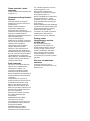 3
3
-
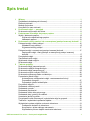 4
4
-
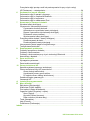 5
5
-
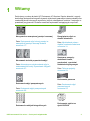 6
6
-
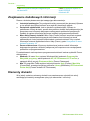 7
7
-
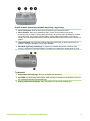 8
8
-
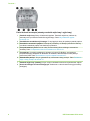 9
9
-
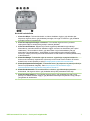 10
10
-
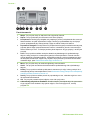 11
11
-
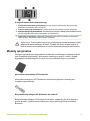 12
12
-
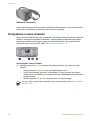 13
13
-
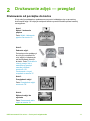 14
14
-
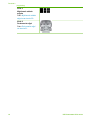 15
15
-
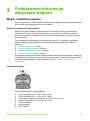 16
16
-
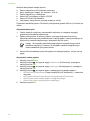 17
17
-
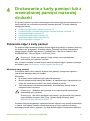 18
18
-
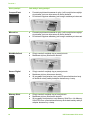 19
19
-
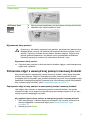 20
20
-
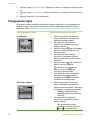 21
21
-
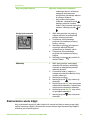 22
22
-
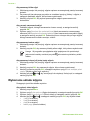 23
23
-
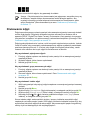 24
24
-
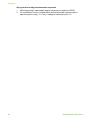 25
25
-
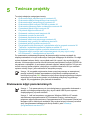 26
26
-
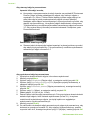 27
27
-
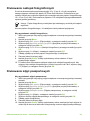 28
28
-
 29
29
-
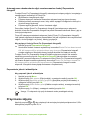 30
30
-
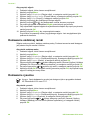 31
31
-
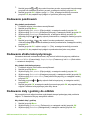 32
32
-
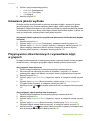 33
33
-
 34
34
-
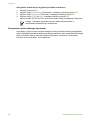 35
35
-
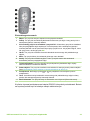 36
36
-
 37
37
-
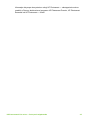 38
38
-
 39
39
-
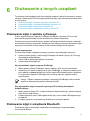 40
40
-
 41
41
-
 42
42
-
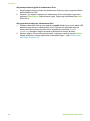 43
43
-
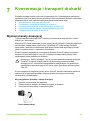 44
44
-
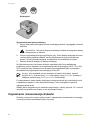 45
45
-
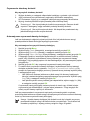 46
46
-
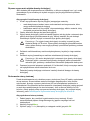 47
47
-
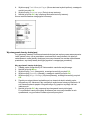 48
48
-
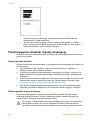 49
49
-
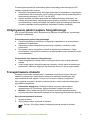 50
50
-
 51
51
-
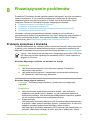 52
52
-
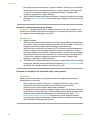 53
53
-
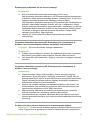 54
54
-
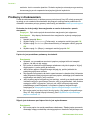 55
55
-
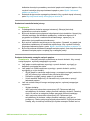 56
56
-
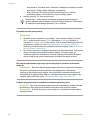 57
57
-
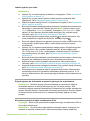 58
58
-
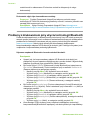 59
59
-
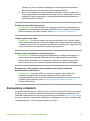 60
60
-
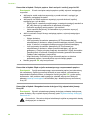 61
61
-
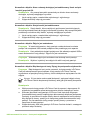 62
62
-
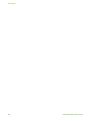 63
63
-
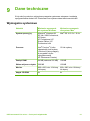 64
64
-
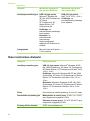 65
65
-
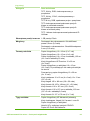 66
66
-
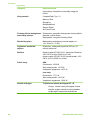 67
67
-
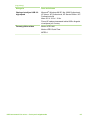 68
68
-
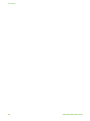 69
69
-
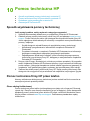 70
70
-
 71
71
-
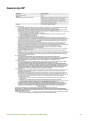 72
72
-
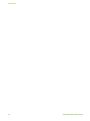 73
73
-
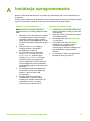 74
74
-
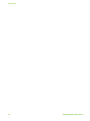 75
75
-
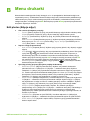 76
76
-
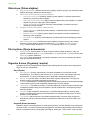 77
77
-
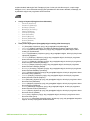 78
78
-
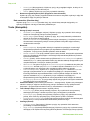 79
79
-
 80
80
-
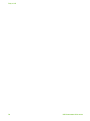 81
81
-
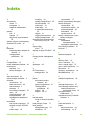 82
82
-
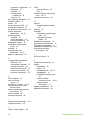 83
83
-
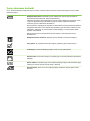 84
84
HP Photosmart A710 Printer series Instrukcja obsługi
- Kategoria
- Gry wideo
- Typ
- Instrukcja obsługi
Powiązane artykuły
-
HP Photosmart A520 Printer series Instrukcja obsługi
-
HP Photosmart D5100 Printer series Instrukcja obsługi
-
HP Photosmart D7100 Printer series Instrukcja obsługi
-
HP Photosmart A440 Camera and Printer Dock series Instrukcja obsługi
-
HP Photosmart A510 Printer series Instrukcja obsługi
-
HP Photosmart A610 Printer series Instrukcja obsługi
-
HP Photosmart A710 Printer series Instrukcja instalacji
-
HP Photosmart A430 Portable Photo Studio series Instrukcja obsługi
-
HP Photosmart A640 Printer series Instrukcja obsługi
-
HP Photosmart A530 Printer series Instrukcja obsługi